Hoe het register te bewerken vanaf de opdrachtprompt in Windows 10
Het Windows-register(Windows Registry) is een database met informatie, instellingen, opties en andere waarden voor software en hardware die op alle versies van Microsoft Windows -besturingssystemen is geïnstalleerd. Wanneer een programma wordt geïnstalleerd, wordt er een nieuwe subsleutel in het register gemaakt. Deze subsleutel bevat instellingen die specifiek zijn voor dat programma, zoals de locatie, versie en het primaire uitvoerbare bestand. Windows en veel apps van derden slaan instellingen op in het register. In dit bericht laten we u zien hoe u het register kunt bewerken vanaf de opdrachtprompt(Command Prompt) in Windows 10 .

Register bewerken vanaf opdrachtprompt
Het toevoegen(Adding) , wijzigen of verwijderen van subsleutels en waarden in het Windows -register mag alleen worden gedaan door geavanceerde gebruikers, beheerders en IT-professionals. (Windows)Wees voorzichtig voordat u wijzigingen aanbrengt. Aangezien dit een registerbewerking is, is het raadzaam een back-up van het register(back up the registry) te maken of een systeemherstelpunt te maken voor het geval de procedure misgaat.
Nadat u de nodige voorzorgsmaatregelen heeft genomen, kunt u als volgt te werk gaan:
Druk op de Windows -toets + R om het dialoogvenster Uitvoeren(Run) op te roepen .
Typ cmd(cmd) in het dialoogvenster Uitvoeren en druk vervolgens op CTRL + SHIFT + ENTER om de opdrachtprompt in de beheerdersmodus te openen(open Command Prompt in admin mode) .
Voer de onderstaande opdracht uit om de lijst met bewerkingen te krijgen:
REG /?
De bewerkingslijst(Operation List) verschijnt, evenals de retourcode(Return Code) voor elke opdracht.
Hier is de lijst met bewerkingen en wat elk doet, zoals beschreven door Microsoft(described by Microsoft) :
- Toevoegen:(Add:) voegt een nieuwe subsleutel of vermelding toe aan het register.
- Vergelijk:(Compare:) vergelijkt opgegeven registersubsleutels of vermeldingen.
- Kopiëren:(Copy:) kopieert een registervermelding naar een opgegeven locatie op een lokale of externe computer.
- Verwijderen:(Delete:) verwijdert een subsleutel of vermeldingen.
- Exporteren:(Export:) kopieert de opgegeven subsleutels, items en waarden van de lokale computer naar een bestand voor overdracht naar andere servers.
- Importeren:(Import:) kopieert de inhoud van een bestand dat geëxporteerde registersubsleutels, vermeldingen en waarden bevat naar het register van de lokale computer.
- Laden:(Load:) schrijft opgeslagen subsleutels en vermeldingen naar een andere subsleutel in het register. Dit is bedoeld om te worden gebruikt met tijdelijke bestanden die worden gebruikt voor het oplossen van problemen of het bewerken van registervermeldingen.
- Query: Retourneert een lijst met de volgende laag subsleutels en vermeldingen die zich onder een opgegeven subsleutel in het register bevinden.
- Herstellen:(Restore:) schrijft opgeslagen subsleutels en vermeldingen terug naar het register.
- Opslaan:(Save:) Slaat een kopie op van opgegeven subsleutels, vermeldingen en waarden van het register in een opgegeven bestand.
- Unload:
REG LOADverwijdert een gedeelte van het register dat met de bewerking is geladen .
En de retourcodes:
- 0: Succesvol
- 1: Mislukt
Om hulp te krijgen bij een specifieke bewerking, voegt u de naam van de bewerking toe aan het midden van de vorige opdracht:
REG <Operation> /?
Als u bijvoorbeeld hulp wilt bij de bewerking Toevoegen(Add) , voert u de volgende opdracht uit:
REG ADD /?
Wanneer de opdracht wordt uitgevoerd, wordt alle informatie die u nodig hebt over de opgegeven bewerking geretourneerd, inclusief de syntaxis, parameters en zelfs enkele voorbeelden.
Nu we alles weten wat we moeten weten over REG ADD , laten we proberen het in praktijk te brengen.
Een subsleutel(SubKey) of vermelding(Entry) aan het register toevoegen
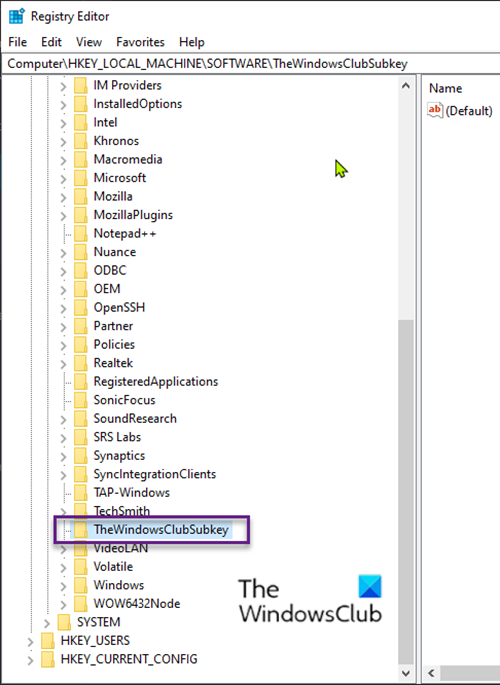
Om te beginnen, hieronder is de syntaxis voor REG ADD van het gebruik van de REG ADD /?opdracht:
REG ADD <KeyName> [{/v ValueName | /ve}] [/t DataType] [/s Separator] [/d Data] [/f]
De <KeyName> specificeert het volledige pad van de subsleutel. Geldige root-sleutels voor de lokale computer zijn HKLM, HKCU, HKCR, HKU en HKCC . U kunt de HKLM- en HKU -rootsleutels gebruiken voor externe computers. De /v <ValueName> specificeert de naam van de registervermelding die moet worden toegevoegd onder de opgegeven subsleutel. We zullen de rest van de parameters later definiëren, maar voor dit voorbeeld is dit alles wat we nodig hebben.
Laten we zeggen dat we een subsleutel met de naam TheWindowsClubSubkey onder HKLM\Software willen toevoegen , de opdracht (syntaxis) ziet er als volgt uit:
REG ADD HKLM\Software\TheWindowsClubSubkey
Zodra de opdracht is uitgevoerd, wordt de subsleutel aan het register toegevoegd. Ga als volgt te werk om te bevestigen:
- Druk op de Windows -toets + R om het dialoogvenster Uitvoeren(Run) op te roepen .
- Typ regedit(regedit) in het dialoogvenster Uitvoeren en druk op Enter om de Register-editor te openen(open Registry Editor) .
- Navigeer of spring naar het registersleutelpad hieronder:
HKEY_LOCAL_MACHINE > SOFTWARE > TheWindowsClubSubkey
(Delete)Een subsleutel(SubKey) of vermelding uit het register verwijderen
Voer de volgende syntaxis uit om een subsleutel of vermelding uit het register te verwijderen:
REG DELETE <KeyName> [{/v ValueName | /ve | /va}] [/f]
Laten we zeggen dat we de subsleutel met de naam TheWindowsClubSubkey onder HKLM\Software willen verwijderen/verwijderen , de opdracht (syntaxis) ziet er als volgt uit:
REG DELETE HKLM\Software\TheWindowsClubSubkey
U wordt gevraagd of u de subsleutel echt wilt verwijderen. Typ Ja(Yes) en druk op Enter.
Nadat de opdracht is uitgevoerd, wordt de subsleutel uit het register verwijderd.
Dat is het over het bewerken van het register vanaf de opdrachtprompt in Windows 10.(That’s it on how to edit the Registry from Command Prompt in Windows 10.)
Related posts
Hoe Edge-browser te openen met de opdrachtprompt op Windows 10
Geavanceerde opdrachtprompt of CMD-trucs voor Windows 10
Toegang krijgen tot FTP-server met behulp van de opdrachtprompt in Windows 10
34 sneltoetsen voor de opdrachtprompt van Windows 10
Vervang Powershell door de opdrachtprompt in het startmenu van Windows 10
3 manieren om het IP-adres te wijzigen in Windows 10
Een programma verwijderen met de opdrachtprompt in Windows 11/10
Basisopdrachtprompttips voor Windows 11/10
Opdrachtprompt verschijnt en verdwijnt op Windows 11/10
Wifi uitschakelen met CMD of Powershell in Windows 10
Een map of bestand verwijderen met de opdrachtprompt (CMD)
Automatisch aanvullen inschakelen in de Windows-opdrachtprompt
Hoe de opdrachtprompt met tabbladen te gebruiken in Windows 10
Opdrachtprompt openen bij opstarten in Windows 10
Opdrachtprompt (CMD) - 8 netwerkopdrachten die u moet kennen
Werken met bestanden, mappen en apps in Bash op Ubuntu op Windows 10
Hoe het register te herstellen met behulp van de opdrachtprompt in Windows 11/10
Schakel Scroll-Forward uit in CMD en PowerShell op Windows 10
Vervang de opdrachtprompt door PowerShell en vice versa in Windows 10
Hoe de opdrachtprompt en PowerShell ALTIJD als beheerder uit te voeren?
